
fargene i opptakene fanget selv av de beste videokameraene på markedet kan vises blek og, til tider, selv urealistisk. Noen ganger fargen på himmelen eller en kropp av vann i bildet kan være unappealing, men du kan enkelt fikse dette I Adobe After Effects. Du kan manipulere farger i animasjoner samt alle andre typer prosjekter du bruker AE for. Det beste er at du ikke trenger å være en videoredigeringsveiviser for å endre en farge på et bakgrunnslag eller et helt område av et skudd, så i denne artikkelen skal vi ta deg gjennom flere enkle metoder for å endre farger I AE.
Du kan også like: Hvordan Lage Og Bruke En Grønn Skjerm Lett?
Express din filmatisk Rettferdig Med After Effects Alternative FilmoraPro
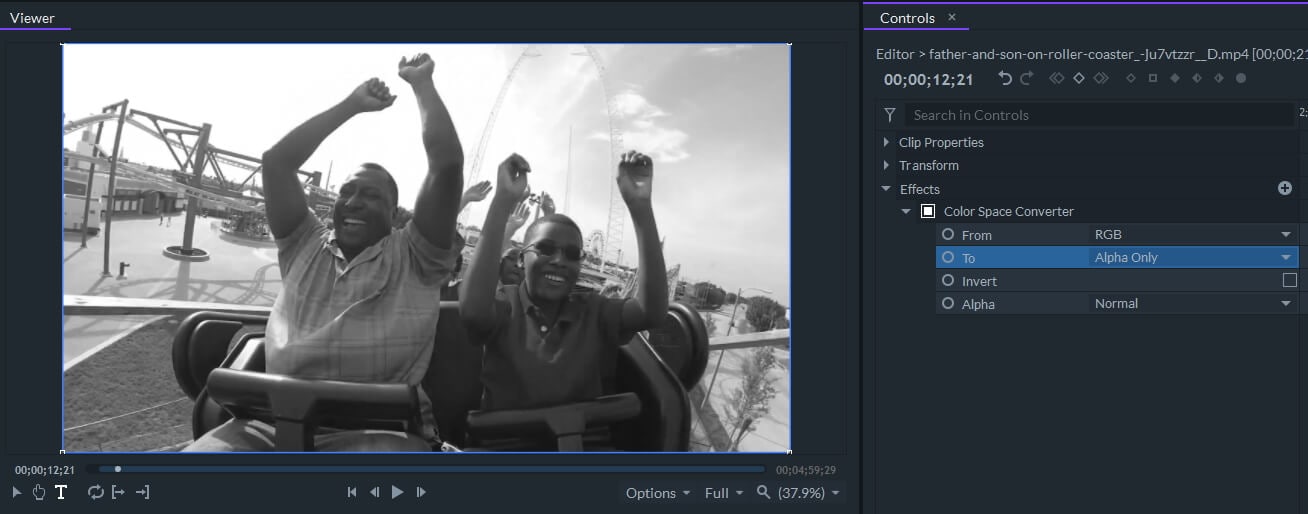
FilmoraPro gir muligheten til å oppleve detaljert fargekorrigering og gjøre raske endringer med forhåndsinnstillinger av høy kvalitet. Du kan gjøre raske og presise fargejusteringer for å matche den generelle følelsen av videoen. For å endre video farge I FilmoraPro er enkelt, kan du bruke Color Space Converter til å endre fargen HSL, YUV, Rød, grønn, alfa, lyshet etc. Last ned gratis prøveversjon nedenfor og utforske fargekorrigering funksjonene I FilmoraPro.


Hvordan Endre Farger i AE?
til tross for at endring av fargen på et objekt i et skudd ikke krever for mye innsats, bør du bruke fargekorrigeringsfunksjonene fra AE i moderasjon. Å stole på effekter tungt kan kompromittere kvaliteten på opptakene du jobber med, og det endelige resultatet kan virke for kunstig. La oss ta en titt på de forskjellige metodene du kan bruke til å endre fargene I AE.
Metode 1: Bruke Fylleffekten
Hvis du bruker en mal som inneholder flere lag, Kan Fylleffekten hjelpe deg med å endre fargen på ett av lagene i komposisjonen. Før du bruker effekten, må du kontrollere at laget hvis farge du vil endre er valgt. Når du velger et lag, fortsett å finne Generer undermenyen I Effekter-menyen, og velg Fyll-alternativet. Effekten vil automatisk endre fargen på laget til fargen som er valgt som standard, men du kan velge hvilken som helst farge fra fargepaletten ved å klikke På Fargeinnstillingen I Effektkontrollpanelet.
denne metoden for å endre et lags farge er bare egnet for lag med bare en farge, og hvis du ikke velger et lag som Du vil bruke Fylleffekten, vil hele sammensetningen være monokrom. Du kan kopiere effekten fra ett lag til et annet Ved Hjelp Av Kommandoen Eller CTRL + C og Kommando eller CTRL + V hurtigtast.
Metode 2: Bruke Fargetone Effekt
I Stedet for å endre fargen på hvert element i en sammensetning individuelt, kan du bruke Fargetone effekt for å oppnå samme resultat. Bare markere et lag og deretter gå Fargekorrigering undermenyen I Effekter-menyen og velg Fargetone alternativet. Bruk Tilordne Svart Til og Tilordne Hvitt til innstillinger som er tilgjengelige fra Effektkontroller-panelet, til å finjustere fargene i det valgte laget. Hvis Du endrer Alternativet Kart Svart til, erstattes de svarte delene av laget med fargen du valgte, Mens Kart Hvit til-funksjonen lar deg erstatte de hvite områdene i et lag med en ny farge.
Tint-effekten er veldig nyttig hvis du trenger å endre fargen på svarte eller hvite lag, men du kan også bruke den til å desaturere et lag. Bare bruk effekten på en fargevideo du vil bli svart og hvit, og deretter kan du fremheve en bestemt farge ved å velge en ny farge under Kartet Svart Til Og Kart Hvit til innstillinger.
Metode 3: Bruke Hue / Saturation Effect
Du kan bruke Hue / Saturation effect i mange forskjellige sammenhenger, siden det kan hjelpe deg med å endre fargen på en flerlags sammensetning eller et helt skudd. Hvis du allerede har en kompleks sammensetning som inneholder mange forskjellige elementer som ikke kan farges separat, kan du bruke denne effekten til å endre fargen uten problemer.
Du må bare markere sammensetningen i tidslinjen, deretter utvide Effektmenyen, og velg Alternativet Hue/Saturation fra Undermenyen Fargekorrigering. For å endre fargen på hele komposisjonen må du bare justere Master Hue-innstillingen i Effektkontrollpanelet. Eventuelt kan du bruke Glidebryterne Master Saturation og Master Lightness til å finjustere den nylig valgte fargen.
fargen på biler, bygninger, vann, himmel eller noe annet i opptakene du behandler I AE kan enkelt endres. Etter at du har importert et klipp i programvaren og plassert det på tidslinjen, bør du gå Til Lag-menyen, klikke Ny og deretter velge Justeringslag-funksjonen. Når du har lagt til justeringslaget over et videoklipp, bør Du bruke Pennverktøyet til å maskere objektet hvis farge du vil endre. Maskeringen er mye lettere hvis delen av skuddet ikke inneholder for mange detaljer. Alternativet Maskefjær kan hjelpe deg med å gjøre kantene på de maskerte områdene jevnere hvis du vil unngå harde kanter mellom to deler av et skudd. Vær også oppmerksom på at resultatene kan variere hvis området på bildet du maskerer inneholder mer enn en farge.
når du har maskert objektet, bør du velge justeringslaget du opprettet tidligere. Klikk På Effekter-menyen og deretter gå Til Fargekorrigering og velg Hue / Saturation effect. Du kan deretter endre fargen på det maskerte objektet ved hjelp Av Innstillingen Hoved Hue. Videre vil endring av opaciteten til justeringslaget gjøre det mulig for deg å kombinere objektets opprinnelige farge med fargen du har lagt til klippet med Hue / Saturation-effekten.
Metode 4: Kombinere Tastelys med Hue/Saturation Effect
når du endrer fargen på et objekt i mer komplekse bilder som har mange forskjellige variabler, kan du kombinere Nøkkelfunksjonene Med Hue / Saturation effect. Opprett to kopier av originalfilen du plasserte på tidslinjen, VED Å BRUKE CTRL + D-snarveien PÅ EN PC eller Kommando + D På Mac. Slå av synligheten for de to nederste kopiene av klippet, og gå deretter til Nøkkel undermenyen På Effekter-menyen og velg Keyligth-funksjonen.
Velg Fargevelgerverktøyet ved Siden Av Skjermfargeinnstillingen, hold CTRL-knappen OG klikk på fargen i bildet du vil erstatte. Etter å taste ut en bestemt farge slå på synligheten for den andre kopien av klippet og klikk på den for å velge den. Gå Til Effekter-menyen, og velg Deretter Hue / Saturation-effekten fra Undermenyen Fargekorrigering. Justere Master Hue, Metning og Lyshet verdier vil bare påvirke fargen du tastet, men du kan også støte på noen komprimeringsproblemer. Derfor vil du kanskje finjustere Tastelysalternativene eller endre opacitetsverdien til kopien av videoklippet som Du brukte Hue / Metningseffekten på.
Metode 5: Ved Å Bruke Endre Til Fargeeffekt
Tidligere Kjent Som Endre FARGE HSL-effekt, Kan Du endre En valgt farge mens du lar andre farger være uendret. Legg til et justeringslag over et videoklipp på tidslinjen ved å utvide Lag-menyen og velge Justeringslag-alternativet fra Den Nye undermenyen.
Fortsett å legge Til Endringen I Fargeeffekt på justeringslaget og velg fargen du vil erstatte ved å klikke på Fra-alternativet I Effektkontrollpanelet. Etterpå bør du klikke på til-innstillingen for å velge en ny farge, og programvaren vil automatisk endre Fra farge til fargen du valgte under til-innstillingen.
bruk av denne effekten vil imidlertid erstatte en bestemt farge i alle områder av bildet, og derfor må du maskere områdene i et skudd du ikke vil bli påvirket av Endringen Til Fargeeffekt med Pennverktøyet.
Konklusjon
Hvilken metode for å manipulere farger i AE du skal bruke, avhenger av hvilken type prosjekt du jobber med. Så, hvis du for eksempel bare vil endre fargen på et bakgrunnslag, kan Du bruke Fylleffekten, Mens Hue / Saturation-effekten er ditt beste alternativ hvis du prøver å endre en farge på en elv, en bil eller et annet bevegelige objekt. Hvilke effekter bruker du til å endre fargene i videoene du behandler MED AE? Legg igjen en kommentar nedenfor og gi oss beskjed.

